![]()
Ralphaは無料の画像リサイズ/ リネームツール。
Ralpha Image Resizer の特徴
- リサイズ、リネーム、フォーマット変換を高速に一括処理
- 余白の追加、トリミング、色調補正などの簡易レタッチ機能を実装
開発元
- 開発者:Nilpo 氏
- 開発者の拠点:日本
システム要件
- バージョン:170111(開発終了)
- OS:Windows XP/ Vista/ 7
- CPU:Intel Pentium3 / AMD Athlon 以降の PC 互換機
Windows 10/ 11で動作確認済。
ダウンロード
インストールと設定
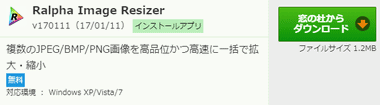
窓の杜の 「窓の杜からダウンロード」をクリックして Zipファイルをダウンロード。
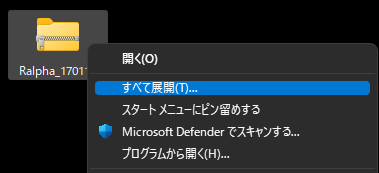
ダウンロードした Zipファイルを選択し、コンテキストメニュー( 右クリックメニュー )から すべて展開 で解凍し、解凍した Ralphaフォルダを任意の場所に保存。
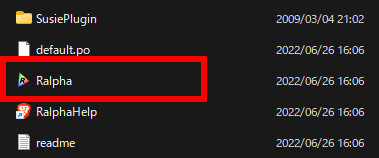
フォルダ内にある Ralpha の 実行ファイル を起動して利用する。
一般設定
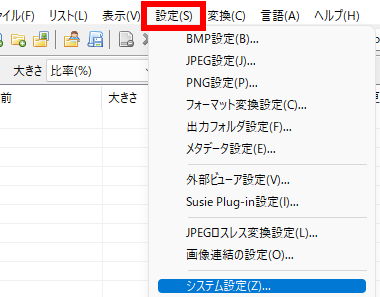
処理の設定はメニューバーの 設定 にある システム設定 を選択。
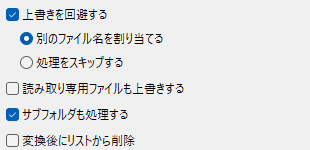
上書きの回避 や サブフォルダの処理 など使用環境に合わせて設定する。
連続して作業する際には 変換後にリストから削除 を有効にすると追加したファイルを削除する手間が省ける。
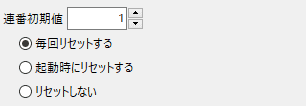
連番初期値と連番リセットのタイミングも設定できる。
初期値は開始する値が常に 1以外の場合に設定し、初期値が都度変更する場合は変数 <s*> を利用する。
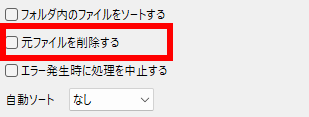
元ファイルを削除 はリサイズ元のファイルを削除する機能で、削除されたファイルはゴミ箱に移動せず完全に削除される。
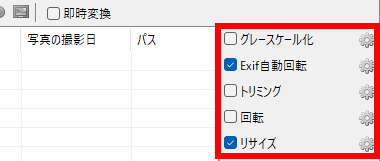
リサイズの画質調整や編集は、右ペインでチェックを入れた項目が有効になり、設定 アイコンをクリックして詳細設定を行う。
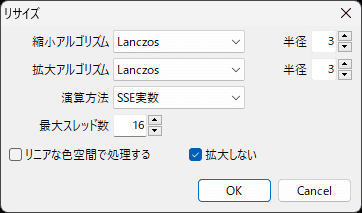
リサイズのアルゴリズムは Lanczos に変更し、指定サイズより小さなファイルを拡大しないのであれば 拡大しない にチェックを入れる。
ファイル変換
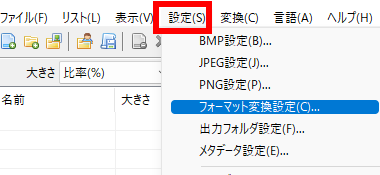
ファイル形式を変換する場合は 設定 から ファイルフォーマット変換設定 を選択。
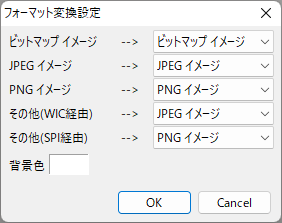
デフォルト設定では bmp, jpeg, pngは変換されず、WIC(Windows Imaging Component)を使用して表示している bmp, jpeg, png以外の画像ファイルは jpegに変換する設定になっている。
AVIF ファイルの表示
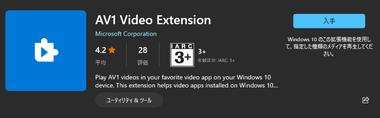
最新の画像コーデック AVIF を使用した画像ファイルを Ralpha で表示する場合は、Microsoft ストア から AV1 Video Extension をインストールすると WIC経由で AVIFを取り込める。
AVIF はビデオコーデック AV1の技術を使用した画像コーデックのため、Windowsに AV1 Videoの拡張機能をインストールすることで 表示が可能になる。
Ralpha Image Resizer の使い方
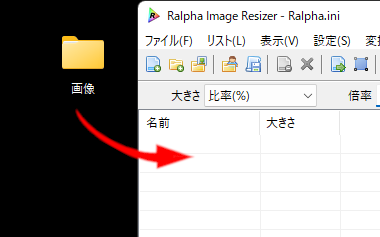
ファイルやフォルダをドラッグで追加するかツールアイコンから指定する。
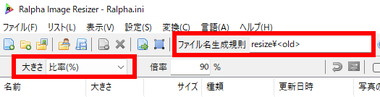
大きさ でリサイズ設定、ファイル名生成規則 でサイズ変換後のファイル名を設定。
処理後のファイルはデフォルトで元ファイルがあるフォルダ内に resizeフォルダを作成して保存される。
ファイル名生成規則 の resize\ を削除すると元ファイルと同じフォルダに処理後のファイルが保存される。
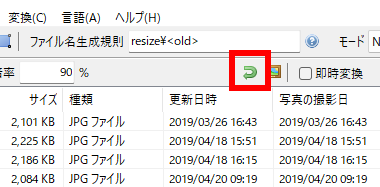
実行 アイコンをクリックするか、F5 キーで設定した処理を実行。
ソースが Exif情報や ICCプロファイルを保持している場合はリサイズ後のファイルにも継続され、 フォーマット変換設定 で設定したフォーマットで出力される。
即時変換 にチェックを入れるとファイルを追加した時点で変換が自動で行われる。
リサイズ(サイズ変換)

リサイズ(画像のサイズ変換)は 大きさ のリストから、比率やサイズ指定などサイズ変換の条件を選択できる。
- 比率
指定した倍率でリサイズする。 - 長辺基準 / 短辺基準
元画像のアスペクト比を維持したまま長辺は幅・高さの長い方を、短辺は幅・高さの短い方を指定したサイズにリサイズする。 - 幅 / 高さ
元画像のアスペクト比を維持したまま幅 / 高さを指定したサイズにリサイズする。 - 長辺 x 短辺
アスペクト比を崩して長辺は幅・高さの長い方を、短辺は 幅・高さの短い方を指定したサイズにリサイズする。
- 幅 x 高さ
アスペクト比を崩して 幅・高さを指定したサイズにリサイズ する。 - 内接
指定した幅・高さに収まるようアスペクト比を維持してリサイズする。
リネーム(ファイル名生成規則)
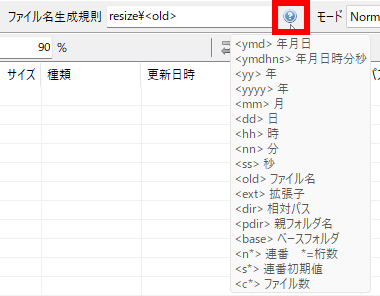
リネーム (ファイル名変更)や連番の設定などは ファイル名生成規則 で編集し、ファイル名 には変数が使用できる。
デフォルトの resize¥ <old> は元画像のあるフォルダ内にresize フォルダ作成し、resizeフォルダ内に元画像と同じファイル名のリサイズされた画像が保存される。
ファイル名に使用する変数は ファイル名生成規則 の横にある ? をクリックすると変数一覧表示され、複数の変数を組み合わせることもできる。
- <ymd> : 年月日
- <ymdhns>: 年月日時分秒
- <yy>: 年
- <yyyy>: 年
- <mm>: 月
- <dd>: 日
- <hh>: 時
- <nn>: 分
- <ss>: 秒
- <old>: ファイル名
- <ext>: 拡張子
- <dir>: 相対パス
- <pdir>: 親フォルダ名
- <base>: ベースフォルダ名
- <n*>: 連番( * は任意の桁数を指定 )
- <s*>: 連番初期値( * は任意の開始番号を指定 )
- <c*>: ファイル数( * 任意のファイル数を指定 )
変数の組み合わせ例
親フォルダ名をファイル名 としてフォルダ内のファイルに3桁の連番を付ける場合
<pdir> <n3>
任意ファイル名で 3 桁の連番を100 から始めたい場合
ファイル名 <n3> <s100>
備考
長辺、短辺のサイズ指定やリサイズ、リネームのバッチ処理ができるアプリは他にもあるが、リネーム時の連番を保持して追加処理ができるのは Ralphaくらいしか見当たらず、長年愛用している効率的で使いやすい秀逸なツール。
関連記事
画像のサイズ変更・リネーム・エフェクト・フォーマット変換など 複数の画像ファイルを指定した条件で一括処理できる 日本語をサポートした 無料の画像リサイズアプリ
画像ファイルのリサイズ・リネーム・フォーマット変換を高速に一括処理できるほか、回転・クロップ・色深度の変更、ウォーターマークの追加、テキスト入力をサポートしている多機能画像コンバータ







